Tất tần tật về Sticky Notes, trợ thủ ghi chú đắc lực cho máy tính

Bạn đã từng quên mất những ý tưởng sáng tạo chỉ vì không kịp ghi lại chúng? Sticky Notes trên máy tính có thể chính là giải pháp cho những bạn “não cá vàng”.
Với khả năng ghi chú nhanh chóng, tiện lợi và dễ dàng quản lý, Sticky Notes đã trở thành trợ thủ đắc lực không thể thiếu của nhiều người trong công việc hàng ngày. Hãy cùng Sforum khám phá tất tần tật về công cụ hữu ích này nhé!

Sticky Notes là phần mềm gì? Sticky Notes do ai phát triển?
Sticky Notes là một phần mềm rất hữu ích được phát triển bởi Microsoft. Với Sticky Notes, bạn có thể tạo các ghi chú nhanh chóng trực tiếp trên màn hình máy tính của mình. Những ghi chú này có thể ở dạng văn bản hoặc hình ảnh, giúp bạn dễ dàng ghi nhớ và tổ chức thông tin.
Phần mềm này được tích hợp sẵn trên hệ điều hành Windows vì vậy bạn không cần phải cài đặt thêm bất kỳ ứng dụng nào khác. Bạn chỉ cần mở Sticky Notes và bắt đầu tạo ghi chú một cách dễ dàng và tiện lợi. Tính năng này đặc biệt hữu ích cho việc ghi chú nhanh các thông tin quan trọng, tạo danh sách công việc, hoặc nhắc nhở những việc cần làm trong ngày.
Với giao diện đơn giản và trực quan, Sticky Notes giúp bạn tiết kiệm thời gian và tăng cường hiệu quả công việc hàng ngày.

Cách tải phần mềm Sticky Notes về máy tính
Bước 1: Đầu tiên, bạn hãy nhấn vào đường link này để tải xuống phần mềm Sticky Notes về máy tính. Sau khi được chuyển hướng đến trang tải phần mềm, bạn nhấn vào nút Tải xuống để tải và cài đặt phần mềm vào máy.

Bước 2: Sau khi phần mềm được tải xuống, bạn hãy cho chạy và cài đặt phần mềm bằng cách nhấp chuột vào phần mềm. Tiếp đó, bạn chỉ cần chờ đợi trong giây lát để hoàn tất quá trình cài đặt về máy.

Bước 3: Khi phần mềm được cài đặt hoàn tất, bạn chỉ việc sử dụng và trải nghiệm các tính năng đặc sắc mà nó mang lại.

Sticky Notes sở hữu những tính năng đặc sắc nào?
Tự tùy chỉnh màu sắc của các Notes
Sticky Notes sở hữu tính năng tùy chỉnh màu sắc cho các ghi chú, mang đến sự linh hoạt và hiệu quả cho công việc của bạn. Bạn có thể phân chia các loại công việc khác nhau bằng cách chọn màu sắc riêng cho từng ghi chú, giúp dễ dàng theo dõi tiến độ và quản lý công việc một cách khoa học.
Chẳng hạn, bạn có thể dùng màu xanh cho công việc quan trọng, màu vàng cho công việc hằng ngày và màu đỏ cho các nhiệm vụ khẩn cấp. Điều này không chỉ giúp bạn nhìn thấy ngay những việc cần làm mà còn tăng cường khả năng tổ chức, giảm thiểu căng thẳng và tăng hiệu suất làm việc.

Lưu ghi chú một cách tự động
Sticky Notes sở hữu tính năng lưu ghi chú tự động. Mỗi khi bạn viết một ghi chú, nội dung sẽ được tự động lưu lại mà bạn không cần phải bấm nút lưu hay thực hiện bất kỳ thao tác nào khác. Điều này giúp bạn tiết kiệm thời gian và không lo lắng về việc mất đi những ý tưởng quan trọng.
Nếu bạn lỡ tay tắt phần ghi chú, đừng quá lo lắng! Chỉ cần mở lại danh sách ghi chú và bạn sẽ thấy tất cả nội dung đã viết trước đó. Tính năng này của Microsoft Sticky Notes rất tiện lợi và đáng tin cậy, giúp bạn tập trung vào công việc mà không bị gián đoạn bởi các thao tác lưu trữ.

Tùy chỉnh định dạng văn bản một cách linh hoạt
Ngoài việc lưu trữ và theo dõi tiến độ công việc, bạn có thể dễ dàng tô đậm phông chữ, nghiêng chữ hoặc gạch ngang những ghi chú đã hoàn thành. Điều này giúp bạn sắp xếp và nhận biết các thông tin quan trọng một cách hiệu quả.
Đặc biệt, việc sử dụng các phím tắt giúp bạn tiết kiệm thời gian và tăng hiệu suất làm việc. Ví dụ, bạn có thể dùng Ctrl + B để tô đậm, Ctrl + I để nghiêng chữ, Ctrl + U để gạch chân văn bản, Ctrl + T để gạch ngang và Ctrl + Shift + L để tạo danh sách có dấu đầu dòng.

Chèn ảnh vào ghi chú
Bạn có thể chèn hình ảnh vào từng mục để tạo thêm điểm nhấn hoặc trang trí cho ghi chú của mình. Tính năng này giúp bạn dễ dàng phân biệt các ghi chú và sắp xếp thông tin một cách thuận tiện hơn.
Ngoài ra, việc thêm hình ảnh còn hỗ trợ bạn theo dõi tiến độ công việc một cách trực quan, đặc biệt hữu ích khi bạn cần lưu lại những số liệu thống kê hoặc biểu đồ. Với Sticky Notes, bạn không chỉ ghi chú văn bản mà còn có thể tận dụng hình ảnh để tăng hiệu quả ghi nhớ và quản lý thông tin.

Tự động link đến web đã thêm vào
Nếu bạn copy và paste một đường link vào một ghi chú bất kỳ, đường link đó sẽ tự động chuyển thành liên kết đến trang web. Khi cần truy cập, bạn chỉ cần click vào phần "Open link" và trang web sẽ mở ra ngay lập tức.
Tính năng này giúp bạn lưu trữ và quản lý các trang web yêu thích một cách hiệu quả, không cần phải tìm kiếm trong lịch sử truy cập hoặc mục yêu thích trên trình duyệt. Việc này không chỉ tiết kiệm thời gian mà còn giúp bạn dễ dàng truy cập lại các thông tin quan trọng.

Tự động đồng bộ hóa với các thiết bị cùng chung tài khoản
Khi bạn sử dụng Sticky Notes trên một thiết bị, tất cả các ghi chú của bạn sẽ tự động được đồng bộ hóa với mọi thiết bị khác mà bạn đăng nhập cùng một tài khoản. Điều này có nghĩa là bạn có thể bắt đầu một ghi chú trên máy tính và hoàn thành nó trên điện thoại di động mà không mất dữ liệu. Tính năng này rất tiện lợi cho những ai thường xuyên làm việc trên nhiều thiết bị, giúp bạn luôn cập nhật và không bỏ lỡ bất kỳ thông tin quan trọng nào.

Sticky Notes không chỉ là công cụ ghi chú đơn thuần, mà còn là người bạn đồng hành đáng tin cậy trong việc quản lý thông tin và ý tưởng phải không nào? Hy vọng bài viết này sẽ mang đến cho bạn những thông tin hữu ích, cảm ơn đã theo dõi bài viết của Sforum!
- Xem thêm: Thủ thuật laptop.
[Product_Listing categoryid="878" propertyid="" customlink="https://cellphones.com.vn/laptop.html" title="Danh sách Laptop đang được quan tâm nhiều tại CellphoneS"]


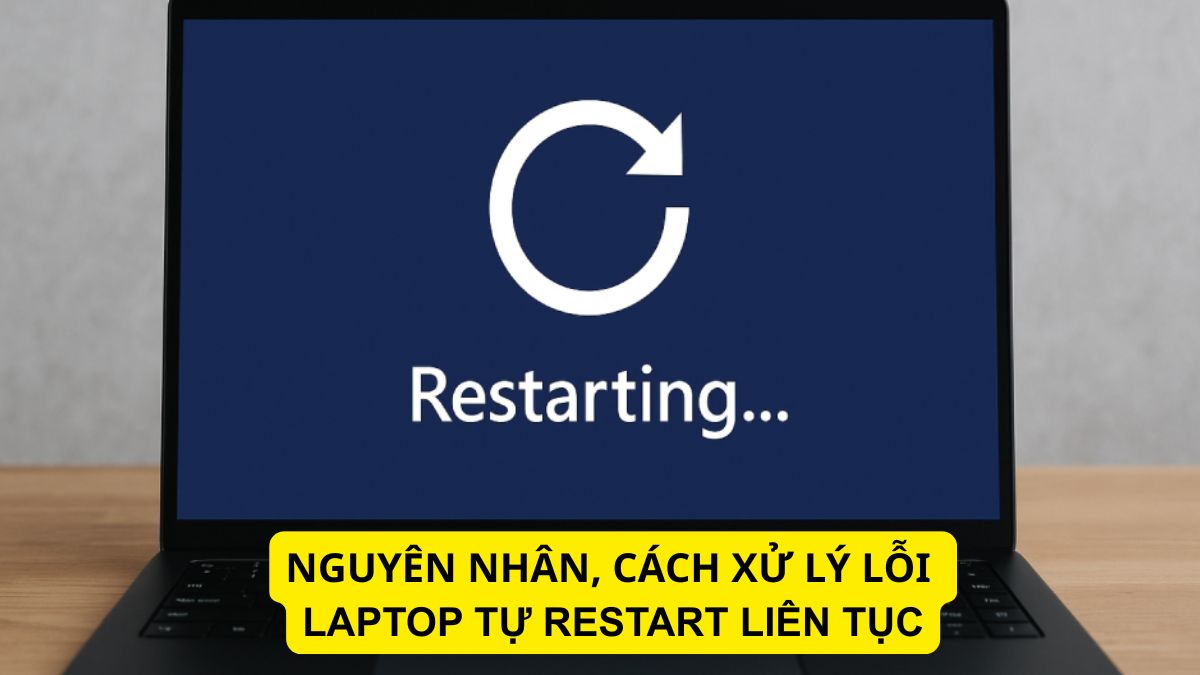





Bình luận (0)